Word首页不加页码操作步骤是什么?
发布时间:2021年07月02日 14:43
通常一份长文档例如论文等包含了封面、目录以及正文等内容。很多文档我们都需要给它加页码,有时候操作完加页码之后都是从首页开始就有页码的,经常一些人并不需要文档首页有页码,此时就需要实现Word首页不加页码的目的了,下面跟着小编一起了解一下。
下面提供两个个方法,实现文档首页不显示页码,在第二页开始显示。
方法一:设置首页不同
1.进入“页眉页脚的编辑模式”,在【页眉和页脚工具-设计】选项卡中,勾选【首页不同】。
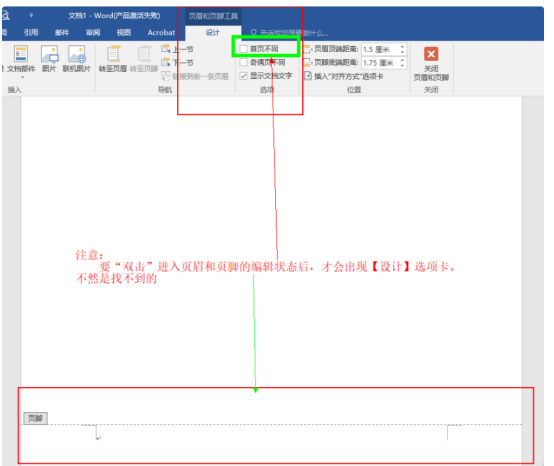
2.把首页页眉页脚格式设为与后面不同。
3.在第二页开始设置起始页码“1”。
方法二:插入分节符
鼠标放到首页末尾,在【布局】选项卡中,找到【分隔符】选项,单击【下一页】,可以把首页与第二页分隔开。如此一来,在第二页插入页码,起始编号设为“1”,Word就自动忽略首页的页码啦。
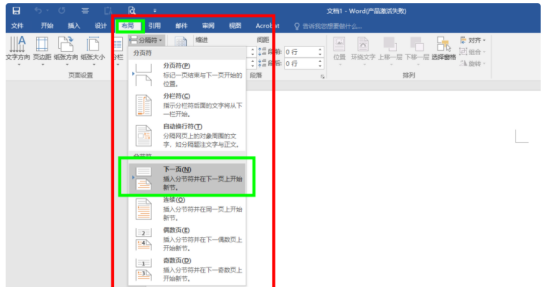
掌握一定的电脑操作技巧对我们的工作确实会有很大的帮助,相信看了以上的两个方法您也就明白了如何实现Word首页不加页码,如果有需要的话就跟着上边的步骤一步一步来就可以了。小编在此建议大家对于电脑办公软件还是要多看多练。
本篇文章使用以下硬件型号:联想小新Air15;系统版本:win10;软件版本:WPS 2016。






